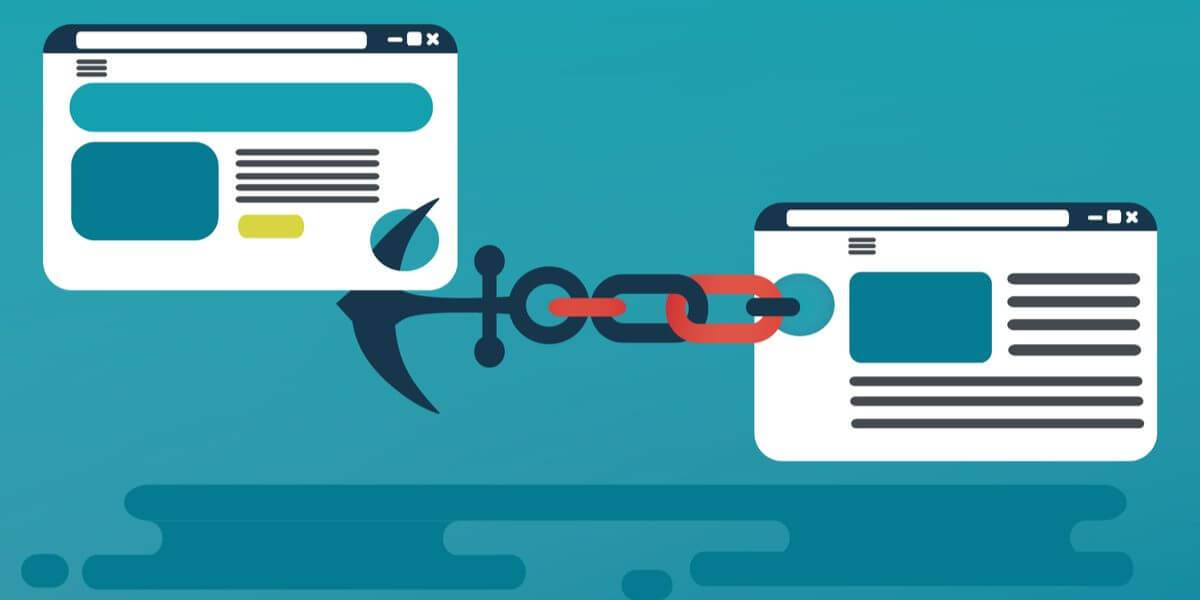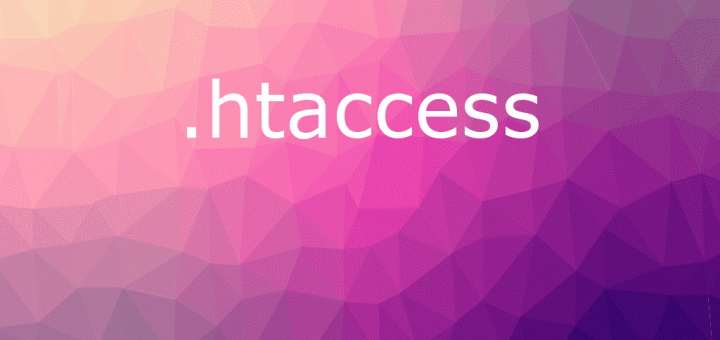古腾堡(Gutenberg)编辑器是WordPress 5.0版本后默认的内容编辑器,它彻底改变了传统的编辑体验。本文将带你从零开始全面了解这个现代化的区块编辑器。

一、古腾堡编辑器简介
古腾堡编辑器采用”区块”(Block)概念来构建内容,取代了传统的单一文本编辑框。这种模块化编辑方式让内容创建更加直观灵活。
主要特点:
- 可视化区块编辑
- 实时内容预览
- 更丰富的排版选项
- 响应式设计支持
- 可扩展的区块系统
二、编辑器界面概览
顶部工具栏:
- 区块导航
- 撤销/重做
- 内容结构检查

右侧边栏:
- 文档设置(发布状态、分类等)
- 区块设置(当前选中区块的详细选项)
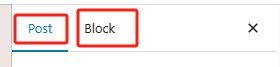
主编辑区:
点击区块添加按钮(+)
- 内容区块展示区
- 模板
- 媒体

三、基础操作指南
1. 添加新内容区块
点击编辑区左上角的”+”按钮或直接按Enter键创建新行时,会弹出区块选择器。常用区块包括:
- 段落(常规文本)
- 标题(H1-H6)
- 图片
- 列表
- 引用
- 表格
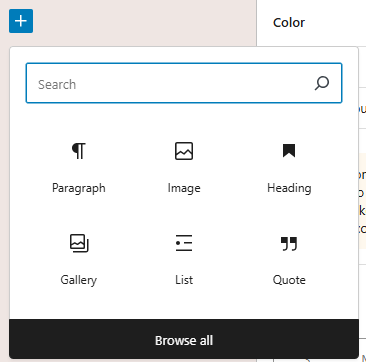
2. 编辑区块内容
选中任意区块后:
- 可以直接输入或修改内容
- 使用区块工具栏调整格式
- 在右侧边栏进行详细设置
3. 调整区块顺序
鼠标点击区块时,会出现上下箭头,点击可移动区块位置。也可以直接拖放区块。

四、常用区块详解
1. 段落区块
基础文本区块,支持:
- 文字格式(加粗、斜体等)
- 链接添加
- 文字颜色和背景色
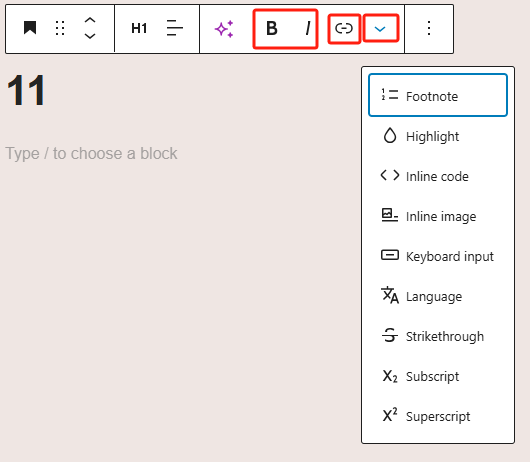
2. 图片区块
上传或从媒体库选择图片后可以:
- 设置对齐方式
- 添加链接
- 裁剪
- 替换图片

3. 列区块
创建多栏布局:
- 可选择6种布局
- 每列可放置不同内容
- 支持响应式调整
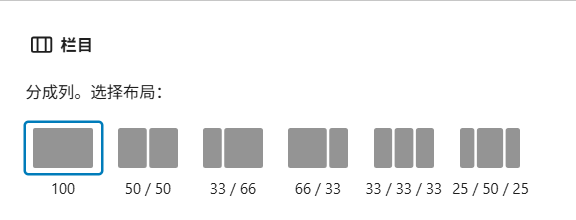
五、实用技巧
- 快捷键:
- Ctrl+Shift+D:复制区块
- Alt+Shift+Z:撤销
- 可复用区块:
可将常用区块组合保存为模板,方便重复使用。 - 全宽和宽对齐:
部分区块支持突破内容宽度限制,创建更丰富的布局。
六、常见问题解答
Q:如何切换回经典编辑器?
A:可以安装”Classic Editor“插件,或在文章编辑页面通过”选项”切换。
Q:古腾堡会影响网站速度吗?
A:新版古腾堡经过优化,性能影响很小。如遇卡顿可禁用不必要的区块。
Q:如何扩展更多区块?
A:可通过安装区块插件如”Kadence Blocks“来获得更多专业区块。
结论
古腾堡编辑器代表了WordPress的未来发展方向。虽然初期可能需要适应,但一旦掌握,它能显著提升内容创作效率和表现力。建议新手从基础区块开始练习,逐步探索高级功能。
了解 宝藏号 的更多信息订阅后即可通过电子邮件收到最新文章。 © 版权声明 文章版权归作者所有,未经允许请勿转载。 相关文章 暂无评论... |
|---|